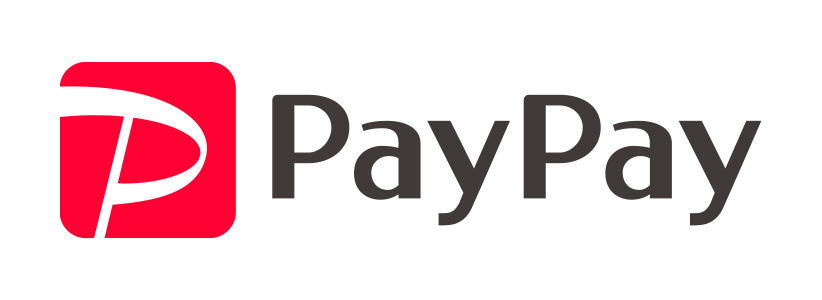ご入稿の前に:データの圧縮方法
データの内容を保ったまま、一定の手順にしたがって容量を削減します。
ファイルの容量を小さくし、様々なファイルをひとつにまとめることが可能です。
弊社では圧縮した印刷データのアップロードをお願いしております。
Windowsの場合
1.入稿する全てのデータは「新しいフォルダ」で作成してください。
「新しいフォルダ」の作成方法。
右クリック→新規作成→フォルダを選択
- フォルダ名を、かならず変更してください。
- 印刷データ、見本画像以外の、不要なデータを入れないでください。
- ファイル名はかならず半角英数字で入力してください。(記号や全角文字は、文字化けにつながります。)

2.圧縮までの操作
圧縮するフォルダに、「右クリック→送る→圧縮(ZIP形式)フォルダ」を選択してください。
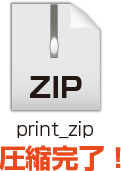
Macintoshの場合
1.入稿する全てのデータは「新しいフォルダ」で作成してください。
「新しいフォルダ」の作成方法。
画面の何もない部分を「右クリック」→「新規フォルダ」をクリック。
- フォルダ名はかならず変えてください。印刷データ、見本画像以外の、不要なデータを入れないでください。
- 印刷データ、見本画像以外の、不要なデータを入れないでください。
- ファイル名はかならず半角英数字で入力してください。(記号や全角文字は、文字化けにつながります。)
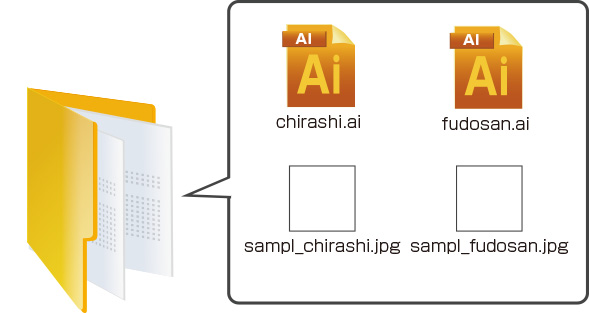
2.圧縮までの操作
「右クリック」もしくは「Control+クリック」を選び、「(ファイル名)を圧縮」を選んでください。圧縮が始まります。
OS10.4Tigerを使用している方は「(ファイル名)のアーカイブを作成」を選んでください。

圧縮ができない場合や圧縮ソフトを使用する場合
上記方法で圧縮できない方は、フリーソフトをご利用していただき圧縮データを作成してください。
圧縮フリーソフトを、いくつか紹介します。
- Windows:Lhaplus(ラプラス)
- Macintosh:LHA for Mac OS X、MacLHA(OS10以前)
※インストール後の不具合・トラブルについて、弊社は一切の責任・保障は受け付けておりません。




 はじめての方へ
はじめての方へ よくあるご質問
よくあるご質問 データ入稿ガイド
データ入稿ガイド お届け日について
お届け日について 支払い方法
支払い方法